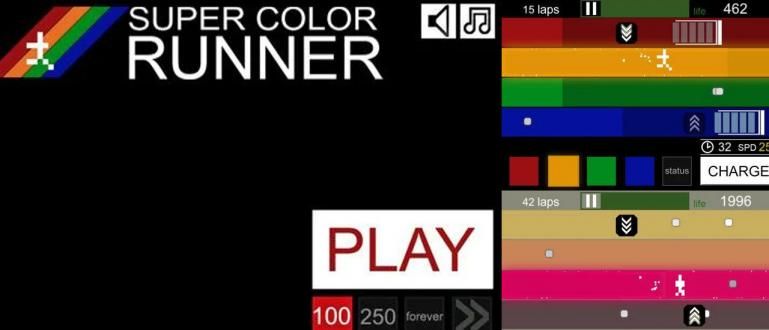Da biste saznali performanse pametnog telefona kada igrate igrice, potrebna je aplikacija FPS brojača. Odavde možete znati koliko je pametni telefon koji koristite težak. Evo kako da ga instalirate!
Za one od vas koji vole da igraju igrice na pametnim telefonima, morate biti upoznati sa ovim jednim terminom, naime FPS.
FPS ili frejmova u sekundi je broj slika koje se vide u sekundi. Obično, za postizanje glatkog kretanja slike, potrebna je minimalna brzina kadrova 10 fps na vašem pametnom telefonu.
Pa, ovaj FPS će biti još veći ako igrate igrice sa HD grafikom. Kasnije će vam trebati aplikacija za brojač FPS-a ili koja se obično naziva FPS brojač.
Koje su prednosti ove aplikacije i kako je instalirati?
Kako prikazati FPS brojač na Androidu kada igrate igrice
Ova aplikacija je korisna za merenje performansi vašeg pametnog telefona kada igrate igrice ili koristite teške aplikacije.
Ako je vrednost FPS preniska na ispod 30 FPS, onda je pametni telefon koji koristite previše primoran da igra igru.
Drugačije je ako je vrednost visoka do stotine fps, onda je vaš pametni telefon sofisticiran i može se naterati da igra razne teške igre.
Pa, jedna od najpopularnijih aplikacija FPS Counter je Game Booster. Možete ga preuzeti ovde:
 Uslužni programi za aplikacije PREUZMITE
Uslužni programi za aplikacije PREUZMITE U stvari, glavna funkcija aplikacije Game Booster je da se poveća brzina uređaja i poboljša njegov izgled.
Ali ova aplikacija se takođe može napraviti za podizanje FPS metar, банда. Tako ćete kasnije moći da vidite FPS merač u uglu ekrana pametnog telefona dok igrate igrice.
Zanima me kako? Pogledajte sledeći vodič!
Korak 1: Instalirajte aplikaciju Game Booster
Prvo, sve što treba da uradite je da instalirate aplikaciju Game Booster na vašem pametnom telefonu. Ako jeste, otvorite aplikaciju.

Na početnoj stranici od vas će se tražiti da pročitate Услови коришћења и Правила о приватности. Kada završite, označite predviđeni prostor. Nakon toga pritisnite Почети.
Korak - 2: Kliknite na desnu stranu da biste podesili FPS monitor
Kada završite sa pritiskom Почети, bićete suočeni sa ovakvim ekranom, sa podešavanjima levog i desnog panela.

Zbog podešavanja FPS Monitor je u desnom oknu, izaberite desni panel. Kasnije ćete pronaći nekoliko opcija, od kojih je jedna postavka FPS Monitor.
Korak - 3: Omogućite FPS monitor
Da biste mogli da vidite FPS merač, morate da aktivirate dugme FPS Monitor na ekranu. притисните дугме Активирати.

Pa, kasnije će se pojaviti dugme upozorenja „Otključaj besplatno“. Molimo pritisnite. Videćete oglas u roku od 15-30 sekundi. Sačekajte i ne pritiskajte ništa dok se oglas ne završi.
Korak - 4: Dozvolite pristup aplikaciji na svom pametnom telefonu
Nakon što se oglas završi, pojaviće se obaveštenje iz aplikacije Game Booster za pristup vašem pametnom telefonu. Ako se pojavi, pročitajte ga, a zatim pritisnite Извините.

Nakon toga, ići ćete na glavna podešavanja vašeg pametnog telefona, gde se od vas traži da pristanete na zahtev aplikacije za pristup funkcijama vašeg pametnog telefona. Pritisnite Дозвољен ili prema podešavanjima svakog pametnog telefona.
Korak - 5: FPS merač se pojavio i spreman je za isprobavanje
Nakon što ste izvršili sva podešavanja Дозвољен, videćete da se FPS merač pojavljuje u desnom uglu ekrana vašeg pametnog telefona.

Pa, sada možete pokušati da igrate razne igre koje vam se sviđaju. Primer koji će ovde biti prikazan je PUBG Mobile.

Nakon što se aplikacija pokrene, videćete FPS metar pokazati brojeve 60,2 fps. To znači da se za pametne telefone i dalje može reći da mogu da igraju igre ili akcije na temu MOBA kao što su Mobile Legends ili Call of Duty.
Ako ste završili sa igranjem igre i želite da je zaustavite, samo pritisnite dugme za zaustavljanje na aplikaciji. Lako, zar ne?
Kako povećati FPS vrednost
Pa, jedna od upotreba aplikacije FPS Counter Ova vrsta stvari je da otkrijete koliko su jake performanse vašeg pametnog telefona kada radite sa teškim igrama ili aplikacijama.
Ako je vrednost FPS preniska za ispod 30 fps, morate ponovo da podesite igru kako bi vrednost FPS-a mogla da raste.
Jedan od načina na koji se obično radi je da smanjite podešavanja grafike u igrici ili aplikaciji koju koristite.
Na ovaj način, vrednost FPS-a može da poraste, vaš pametni telefon može da radi nesmetano bez ikakvih zaostajanja crash nasred puta.
O da, za kako dodati FPS na laptop koraci su drugačiji, da, bando!
To je bio vodič o tome kako da prikažete FPS Counter na Android-u kada igrate igrice preko aplikacije Game Booster.
Шта мислиш? Imate li neke predloge ili druge bolje reference za aplikaciju? Napišite u koloni za komentare ispod, da! Vidimo se u sledećem Jakinom članku!
Takođe pročitajte članke o Android ili druge zanimljive članke iz Diptya.